Azure Monitor を使用してネットワークを監視する
Azure Monitor とは
Azure Monitor には、アプリケーションとサービスの可用性およびパフォーマンスを最大化する効果があります。 クラウドおよびオンプレミス環境のテレメトリを収集、分析し、対応する包括的なソリューションを提供します。 この情報を頼りにアプリケーションの実行状態を把握し、アプリケーションやその依存リソースに影響を及ぼす問題を事前に突き止めることができます。
Azure Monitor でできることの例を次に示します。
- Application Insights を使用して、アプリケーションと依存関係の問題を検出して診断します。
- インフラストラクチャの問題を VM insights と Container insights に関連付けます。
- トラブルシューティングや詳細な診断のために、Log Analytics を使用して監視データをドリルダウンします。
- スマート アラートや自動化されたアクションにより、大規模な運用をサポートします。
- Azure のダッシュボードとブックにより視覚化を作成します。
- Azure Monitor メトリックを使用して、監視対象のリソースからデータを収集します。
次の図は、Azure Monitor の概要を示しています。 図の中央にあるデータ ストアには、Azure Monitor で使用される 2 つの基本的なデータの種類であるメトリックとログを格納します。 左側には、これらのデータ ストアに投入される監視データのソースがあります。 右側には、Azure Monitor が、収集したデータを使って実行するさまざまな機能が示されています。 分析、アラート、外部システムへのストリーム配信がその例です。
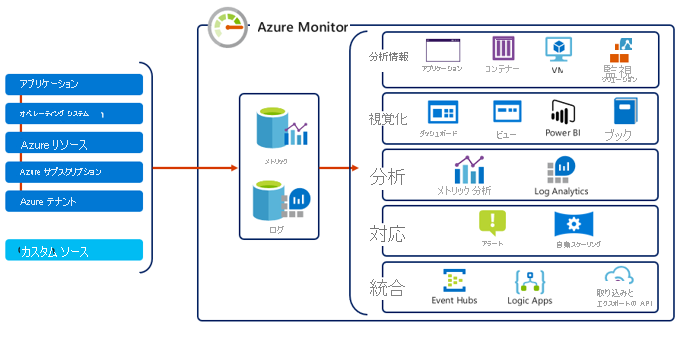
Azure Monitor でデータ型を監視する
Azure Monitor で収集されるデータは、次の 2 つの基本的な種類のいずれかに属します。
- メトリック - メトリックは、特定の時点におけるシステムの何らかの側面を表す数値です。 メトリックは軽量であり、リアルタイムに近いシナリオをサポートできます。
- ログ - ログには、種類ごとに異なるプロパティ セットを持つレコードに編成された、さまざまな種類のデータが含まれます。 イベントやトレースなどの利用統計情報は、組み合わせて分析できるように、パフォーマンス データとともにログとして格納されます。
Azure Monitor のメトリック
Azure Monitor メトリックは、監視対象のリソースから時系列データベースに数値データを収集する Azure Monitor の機能です。 メトリックは、一定の間隔で収集される数値であり、特定の時刻におけるシステムの何らかの特性を表しています。 Azure Monitor のメトリックは軽量であり、ほぼリアルタイムのシナリオに対応しているので、問題の警告や迅速な検出に役立ちます。 メトリックス エクスプローラーを使用して対話的に分析したり、値がしきい値を超えたときにアラートで事前に通知したり、ワークブックやダッシュボードで視覚化したりできます。
次の表に、Azure Monitor でメトリックを利用して実行できるさまざまな種類のタスクの概要を示します。
| タスク | 説明 |
|---|---|
| 解析 | メトリックス エクスプローラーを使用して、収集されたメトリックをグラフで分析し、異なるリソースからのメトリックを比較します。 |
| アラート: | メトリックがしきい値を超えたときに、通知を送信または自動化されたアクションを実行するメトリック アラート ルールを構成します。 |
| 視覚化する | メトリックス エクスプローラーのグラフを Azure ダッシュボードにピン留めします。 ブックを作成し、対話形式のレポートに複数のデータ セットを結合します。 クエリの結果を Grafana にエクスポートし、そのダッシュボード機能を活用し、他のデータ ソースと結合します。 |
| 自動化 | 自動スケーリングを使用して、しきい値を超えるメトリック値に基づいてリソースを増加または減少させます。 |
| 取得 | PowerShell コマンドレットを使用して、コマンド ラインからメトリック値にアクセスします。 REST API を使用して、カスタム アプリケーションからメトリック値にアクセスします。 CLI を使用して、コマンド ラインからメトリック値にアクセスします。 |
| エクスポート | メトリックをログにルートして、Azure Monitor メトリックのデータと Azure Monitor ログのデータを一緒に分析し、93 日より長くメトリック値を格納します メトリックを Event Hub にストリーミングして、外部システムにルーティングします。 |
| アーカイブ | コンプライアンス、監査、オフライン レポートの目的で、リソースのパフォーマンスや正常性の履歴をアーカイブします。 |
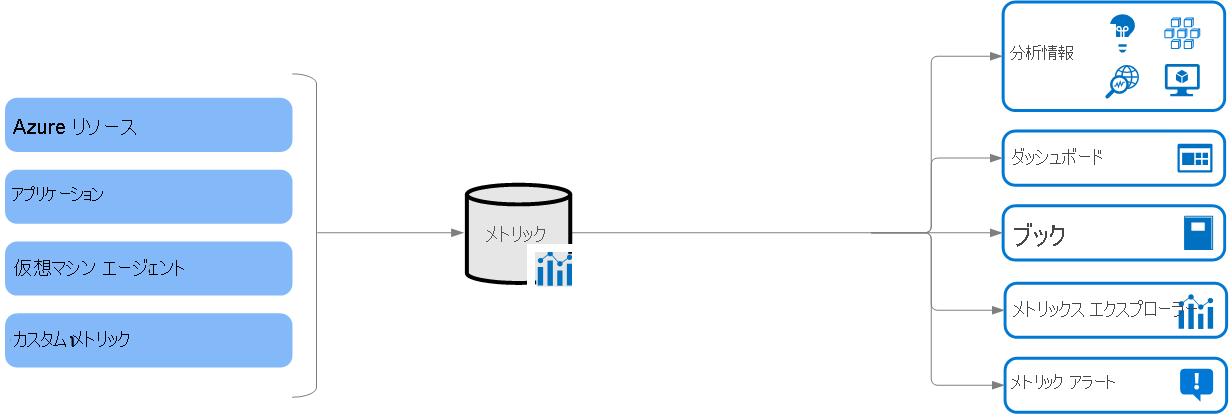
Azure Monitor メトリック ソース
Azure Monitor によって収集されるメトリックの 3 つの基本的なソースと、ソースとして構成できる 1 つのカスタム メトリック オプションがあります。 Azure Monitor メトリック データベースでこれらのメトリックが収集されると、そのソースとは無関係に一緒に評価できます。
- Azure リソース - プラットフォーム メトリックは Azure リソースによって作成され、それらの正常性とパフォーマンスは可視化されます。 リソースの種類ごとに別個のメトリックのセットが作成され、必要な構成はありません。 メトリックの定義で特に指定がない限り、プラットフォーム メトリックは 1 分間隔で Azure リソースから収集されます。
- アプリケーション - メトリックは、監視対象のアプリケーション用に Application Insights によって作成され、パフォーマンスの問題を検出し、アプリケーションの使用方法の傾向を追跡するのに役立ちます。 これには、サーバー応答時間 と ブラウザー例外 などの値が含まれます。
- 仮想マシン エージェント - メトリックはバーチャル マシンのゲスト オペレーティング システムから収集されます。 Windows 仮想マシンの場合は Windows Diagnostic Extension (WAD) を使用し、Linux 仮想マシンの場合は InfluxData Telegraf エージェントを使用して、ゲスト OS メトリックを有効にします。
- カスタム メトリック - 自動的に入手可能な標準メトリックに加えて、メトリックを定義できます。 Application Insights で監視されるアプリケーションでカスタム メトリックを定義したり、カスタム メトリック API を使用して Azure サービスのカスタム メトリックを作成したりできます。
メトリックス エクスプローラー
Azure のいくつかのリソースについて、Azure Monitor によって収集されたデータが Azure portal のリソースの [概要] ページの [監視] タブに直接表示されます。
たとえば、以下のスクリーンショットでは、仮想マシンの [概要] ページから [監視] タブを表示できます。
CPU、ネットワーク、ディスクなどのシステム コンポーネントのいくつかの主要なパフォーマンス メトリックを表示するさまざまなグラフに注意してください。
これらのグラフをクリックすると、Azure portal のメトリックス エクスプローラーでデータを開くことができます。これにより、メトリック データベース内のデータを対話的に分析し、複数のメトリックの値を時系列でグラフ化できます。 グラフをダッシュボードにピン留めして、後で他の視覚化で表示することもできます。 Azure monitoring REST API を使用してメトリックを取得することもできます。
Azure Monitor メトリックによって収集されたデータは、タイムスタンプ付きデータの分析用に最適化された時系列データベースに格納されます。 メトリック値の各セットは、次のプロパティを持つ時系列です。
- 値が収集された時刻
- 値が関連付けられているリソース
- メトリックのカテゴリのように機能する名前空間
- メトリック名
- 値そのもの
一部のメトリックには複数のディメンションが含めることができ、カスタム メトリックには最大 10 個のディメンションを含めることができます。
Azure portal でメトリックにアクセスする
Azure Monitor メニューの [メトリック] オプションからメトリックにアクセスできます。
Azure portal の他のほとんどのサービスとリソースの [メトリック] メニューからメトリックにアクセスすることもできます。 たとえば、以下のスクリーンショットでは、仮想ネットワーク リソースの [メトリック] ページを示しています。
メトリックス エクスプローラーでメトリック グラフを作成する
Azure Monitor の [メトリックス エクスプローラー] は、Microsoft Azure portal のコンポーネントであり、グラフをプロットしたり、傾向を視覚的に関連付けたり、メトリックの急上昇と急降下を調べたりすることができます。 メトリックス エクスプローラーを使用して、ご利用のソースの正常性と使用率を調べます。
次の順序で開始します。
リソースとメトリックを選択して基本的なグラフを表示します。 次に、調査対象の時間範囲を選択します。
ディメンション フィルターの適用と分割をお試しください。 フィルターと分割を使用すると、メトリックのどのセグメントが全体的なメトリック値に影響しているかを分析し、考えられる外れ値を特定することができます。
詳細設定を使用してグラフをカスタマイズしてから、ダッシュ ボードにピン留めします。 アラートを構成して、メトリック値を上回ったときまたは下回ったときに通知が届くようにします。
メトリック グラフを作成するには、ご利用のリソース、リソース グループ、サブスクリプション、または Azure Monitor ビューから、 [メトリック] タブを開き、次の手順に従います。
[スコープの選択] ボタンをクリックして、リソース スコープ ピッカーを開きます。 これにより、メトリックを表示するリソースを選択できます。 リソースのメニューからメトリックス エクスプローラーを開いた場合、リソースは既に設定されています。
一部のリソースについては、名前空間を選択する必要があります。 名前空間は、メトリックを簡単に見つけることができるように整理するために用意された手段です。 たとえば、ストレージ アカウントには、ファイル、テーブル、BLOB、およびキューのメトリックを格納するための個別の名前空間があります。 多くの種類のリソースは、名前空間を 1 つ備えているだけです。
使用可能なメトリックの一覧からメトリックを選択します。 この一覧は、選択したリソースとスコープによって異なります。
必要に応じて、メトリックの集計を変更することができます。 たとえば、メトリックの最小値、最大値、または平均値をグラフに表示したい場合があります。
Azure Monitor Network Insights を使用してネットワーク リソースを監視する
Azure Monitor の [分析情報 > ネットワーク] セクションを使用すると、構成を必要とせずに、デプロイされたすべてのネットワーク リソースの正常性とメトリックの全体像を把握できます。 また、接続モニター、ネットワーク セキュリティ グループ (NSG) フロー ログのフロー ログ、Traffic Analytics などのネットワーク監視機能へのアクセスを提供し、その他のネットワーク診断機能も提供します。
Azure Monitor Network Insights は、監視のこれらの主要コンポーネントを中心に構成されています。
- ネットワークの正常性とメトリック
- 接続
- トラフィック
- 診断ツールキット
ネットワークの正常性とメトリック
Azure Monitor Network Insights の [ネットワーク正常性] タブにより、リソース正常性およびアラートとともに、ネットワーク リソースのインベントリを視覚化するための簡単な方法を提供します。 これは、検索とフィルター処理、リソースの状態とメトリック、アラート、依存関係ビューの 4 つの主要な機能領域に分かれています。
検索とフィルター処理
[サブスクリプション]、[リソース グループ]、[タイプ] などのフィルターを使用して、リソースの状態とアラートの表示をカスタマイズできます。
検索ボックスを使用して、ネットワーク リソースとそれに関連するリソースを検索できます。 たとえば、パブリック IP はアプリケーション ゲートウェイに関連付けられているため、パブリック IP の DNS 名を検索すると、パブリック IP と関連付けられたアプリケーション ゲートウェイの両方が返されます。
ネットワーク リソースの正常性とメトリック
正常性およびメトリック情報を使用して、さまざまなネットワーク リソースの正常性状態の概要を取得できます。
以下のスクリーンショットの例では、各タイルは特定のタイプのネットワーク リソースを表しています。 タイルには、選択したすべてのサブスクリプションにデプロイされている、そのリソースの種類のインスタンスの数が表示されます。 また、リソースの正常性状態も表示されます。 ここでは、19 個のロード バランサーがデプロイされており、そのうち 17 個は正常で、1 個は劣化しており、1 個は使用できないことがわかります。
![Azure Monitor Network Insights - [ネットワーク正常性] ウィンドウ](../../wwl-azure/design-implement-network-monitoring/media/network-insights-resource-health-505bdeb5.png)
タイルの 1 つを選択すると、そのネットワーク リソースのメトリックが表示されます。 次のスクリーンショットの例では、[ER および VPN 接続] リソースのメトリックを確認できます。
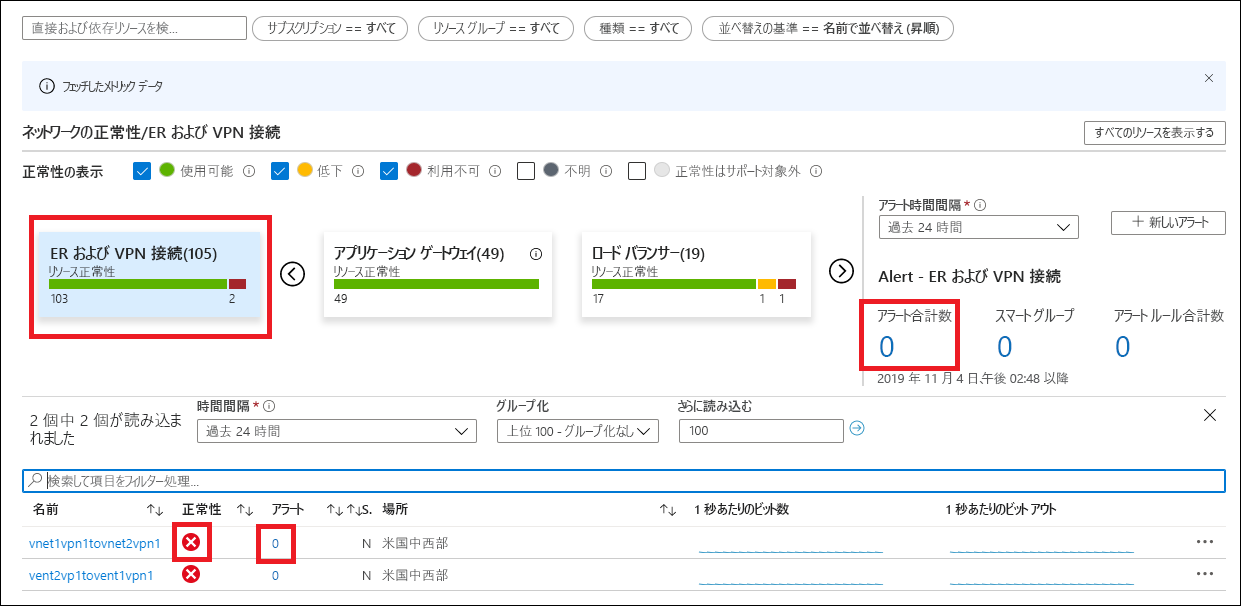
このグリッド ビューで任意の項目を選択できます。 たとえば、[正常性] 列のアイコンを選択してその接続のリソースの正常性を取得したり、[アラート] 列の値を選択して、接続のアラートとメトリックのページに移動したりできます。
警告
ページの右側にある [アラート] ボックスには、すべてのサブスクリプションで選択したリソースに対して生成されたすべてのアラートが表示されます。 項目のアラートに値がある場合は、その項目のアラート数を選択するだけで、その項目の詳細なアラート ページに移動します。
[依存関係] ビュー
依存関係ビューは、リソースがどのように構成されているかを視覚化するのに役立ちます。 依存関係ビューは現在、Azure Application Gateway、Azure Virtual WAN、および Azure Load Balancer で使用できます。 たとえば、Application Gateway の場合、メトリックのグリッド ビューで Application Gateway リソース名を選択すると、依存関係ビューにアクセスできます。 Virtual WAN と Load Balancer についても同様に行うことができます。
![Azure Monitor Network Insights - [ネットワーク正常性] - [正常性の表示] ビュー](../../wwl-azure/design-implement-network-monitoring/media/network-insights-dependency-view-6d3abf67.png)
接続
Azure Monitor Network Insights の [接続] タブでは、選択したサブスクリプションのセットに対して接続モニターと接続モニター (クラシック) を介して構成されたすべてのテストを視覚化する簡単な方法を提供します。
テストは [ソース] と [ターゲット] のタイルごとにグループ化され、各テストの到達可能性の状態が表示されます。 到達可能な設定により、[チェックの失敗率 (%)] および [RTT (ミリ秒)] に基づいて、到達可能性の基準の構成に簡単にアクセスできます。
![Azure Monitor Network Insights - [接続性] タブ](../../wwl-azure/design-implement-network-monitoring/media/network-insights-connectivity-1-7cb895e6.png)
値を設定すると、選択条件に基づいて各テストの状態が更新されます。
![Azure Monitor Network Insights - [接続性] タブ - [条件] の詳細 ビュー](../../wwl-azure/design-implement-network-monitoring/media/network-insights-connectivity-2-0340ff43.png)
ここから、ソース タイルまたは宛先タイルを選択して、メトリック ビューで開くことができます。 次のスクリーンショットの例では、[宛先>仮想マシン] タイルのメトリックが表示されています。
![Azure Monitor Network Insights - [接続性] タブ - 仮想マシンの [ソース] および [宛先] ビュー](../../wwl-azure/design-implement-network-monitoring/media/network-insights-connectivity-3-f763fc34.png)
トラフィック
Azure Monitor Network Insights の [トラフィック] タブでは、選択したサブスクリプションのセットに対して、場所ごとにグループ化された [NSG フロー ログ] および [Traffic Analytics] 用に構成されたすべての NSG へのアクセスを提供します。 このタブで利用できる検索機能を使用すると、ユーザーは検索した IP アドレスに対して構成された NSG を特定できます。 環境内の任意の IP アドレスを検索できます。 並べて表示されているリージョン ビューには、すべての NSG と、NSG フロー ログと Traffic Analytics の構成状態が表示されます。
![Azure Monitor Network Insights - [トラフィック] タブ](../../wwl-azure/design-implement-network-monitoring/media/network-insights-traffic-1-9eff50e0.png)
リージョン タイルを選択すると、グリッド ビューが表示され、解釈と構成が簡単なビューに NSG フロー ログと Traffic Analytics が表示されます。
![Azure Monitor Network Insights - [トラフィック] タブ - 詳細な NSG ウィンドウ](../../wwl-azure/design-implement-network-monitoring/media/network-insights-traffic-2-101165df.png)
このグリッド ビューでは、[フロー ログ構成状態] 列のアイコンを選択して、NSG フロー ログと Traffic Analytics 構成を編集できます。 または、[アラート] 列の値を選択して、その NSG 用に構成されたトラフィック アラートに移動し、[Traffic Analytics ワークスペース] を選択して [Traffic Analytics] ビューに移動できます。
診断ツールキット
Azure Monitor Network Insights の診断ツールキット機能では、ネットワークとそのコンポーネントのトラブルシューティングに使用できるすべての診断機能へのアクセスを提供します。
[診断ツールキット] ドロップダウン リストには、次のネットワーク監視機能が用意されています。
- 仮想マシンでパケットをキャプチャする - [Network Watcher パケット キャプチャ] ネットワーク診断ツールを開いて、仮想マシンとの間のトラフィックを追跡するキャプチャ セッションを作成します。 必要なトラフィックのみを確実にキャプチャするためにキャプチャ セッション用のフィルターが用意されています。 パケット キャプチャは、事後と事前、どちらの場合でもネットワークの異常を診断するのに役立ちます。 パケット キャプチャは、Network Watcher によりリモートで開始される、仮想マシン拡張機能です。
- VPN のトラブルシューティング - [Network Watcher VPN のトラブルシューティング] ツールを開いて、仮想ネットワーク ゲートウェイまたは接続の状態を診断します。
- 接続のトラブルシューティング - [Network Watcher の接続のトラブルシューティング] ツールを開いて、仮想マシン (VM) から VM への TCP 直接接続、完全修飾ドメイン名 (FQDN)、URI、または IPv4 アドレスを確認します。
- ネクスト ホップの識別 - [Network Watcher ネクスト ホップ] ネットワーク診断ツールを開いて、特定の VM および NIC からパケットのネクスト ホップの種類と IP アドレスを取得します。 ネクスト ホップを理解することは、トラフィックが期待される宛先に向けられているかどうか、またはトラフィックがどこにも送信されていないかどうかを確認するのに役立ちます。
- トラフィック フィルタリングの問題の診断 - [Network Watcher IP フロー検証] ネットワーク診断ツールを開いて、5 組の情報に基づいて、仮想マシンとの間でパケットが許可または拒否されているかどうかを確認します。 セキュリティ グループの決定と、パケットを拒否した規則の名前が返されます。
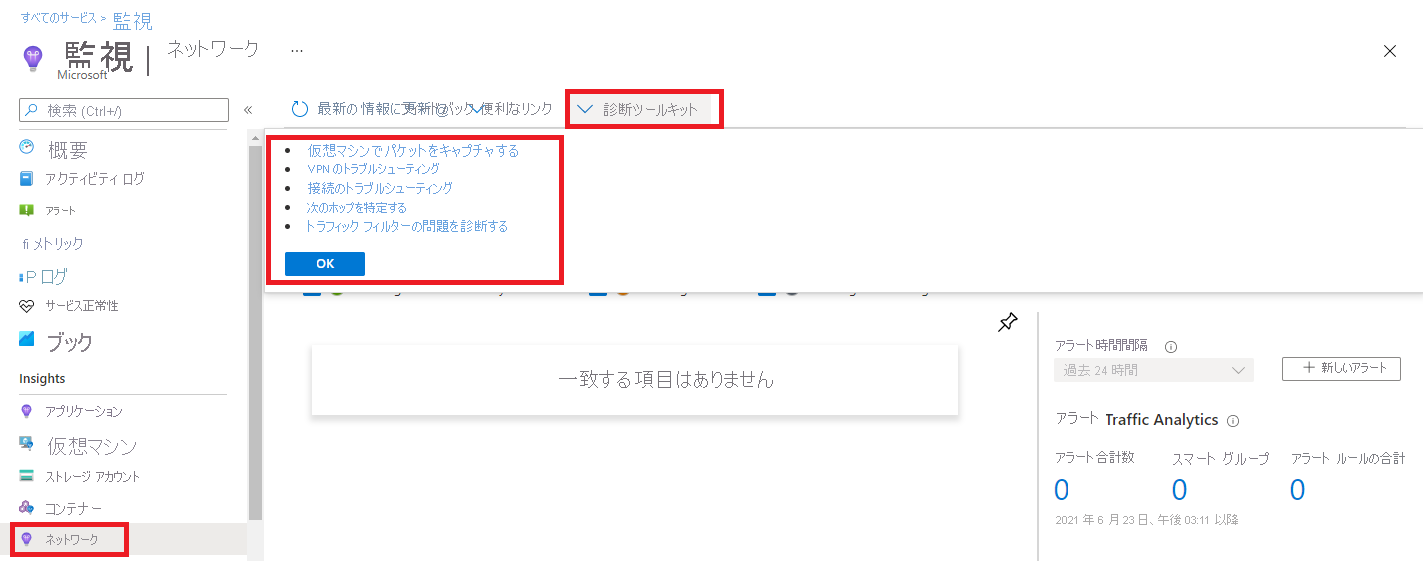
![Azure Monitor の仮想マシンの [監視] タブ](../../wwl-azure/design-implement-network-monitoring/media/monitoring-tab.png)
![Azure Monitor で仮想マシンの [メトリック] ウィンドウ](../../wwl-azure/design-implement-network-monitoring/media/monitoring-metrics.png)
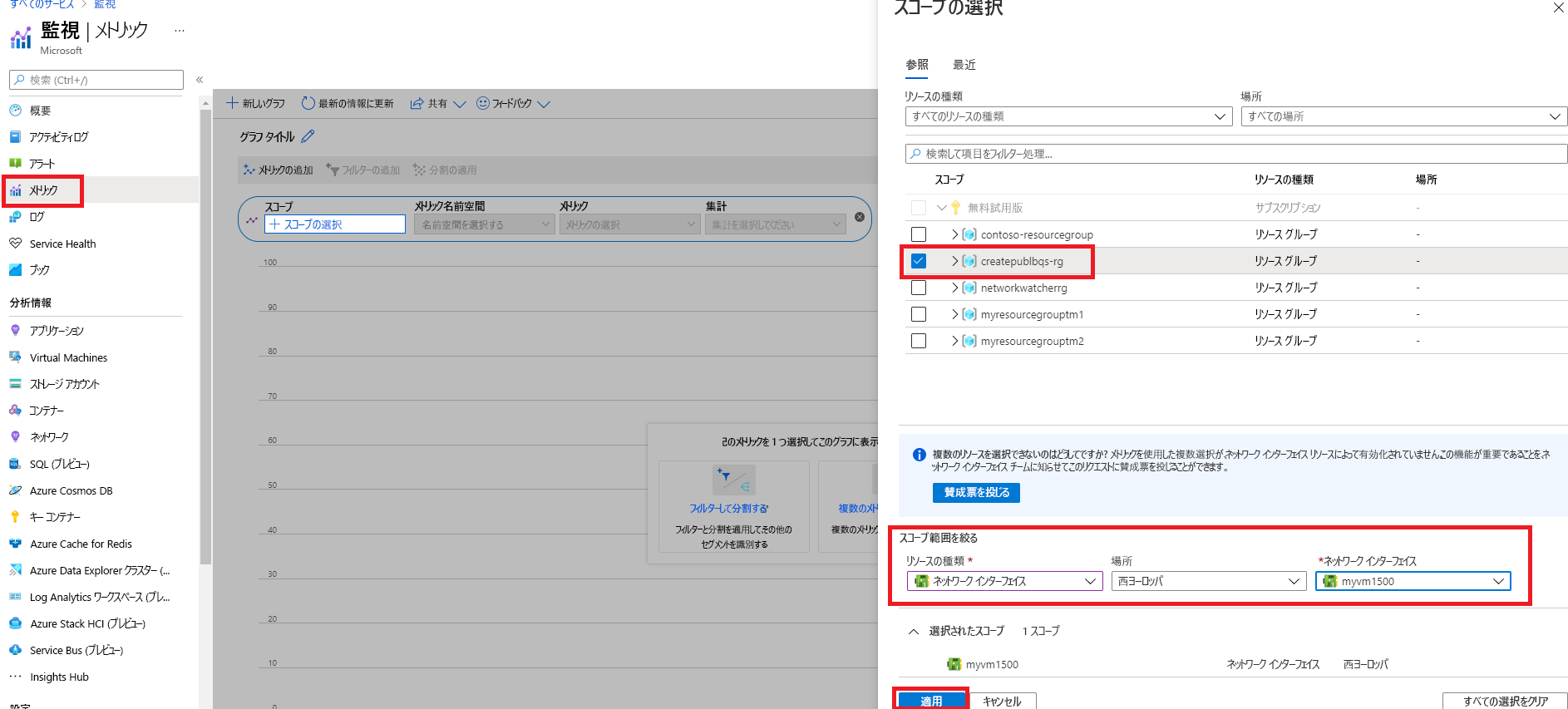
![Azure Monitor の仮想ネットワークの [メトリック] ウィンドウ](../../wwl-azure/design-implement-network-monitoring/media/azure-monitor-metrics.png)
![Azure Monitor の [メトリック エクスプローラー] ウィンドウ - スコープが強調表示されています](../../wwl-azure/design-implement-network-monitoring/media/metrics-explorer-scope.png)
![Azure Monitor の [メトリック エクスプローラー] ウィンドウ - メトリック名前空間が強調表示されています](../../wwl-azure/design-implement-network-monitoring/media/metrics-explorer-namespace.png)
![Azure Monitor の [メトリック エクスプローラー] ウィンドウ - メトリックが強調表示されています](../../wwl-azure/design-implement-network-monitoring/media/metrics-explorer-metrics.png)
![Azure Monitor の [メトリック エクスプローラー] ウィンドウ - 集計が強調表示されています](../../wwl-azure/design-implement-network-monitoring/media/metrics-explorer-aggregation.png)
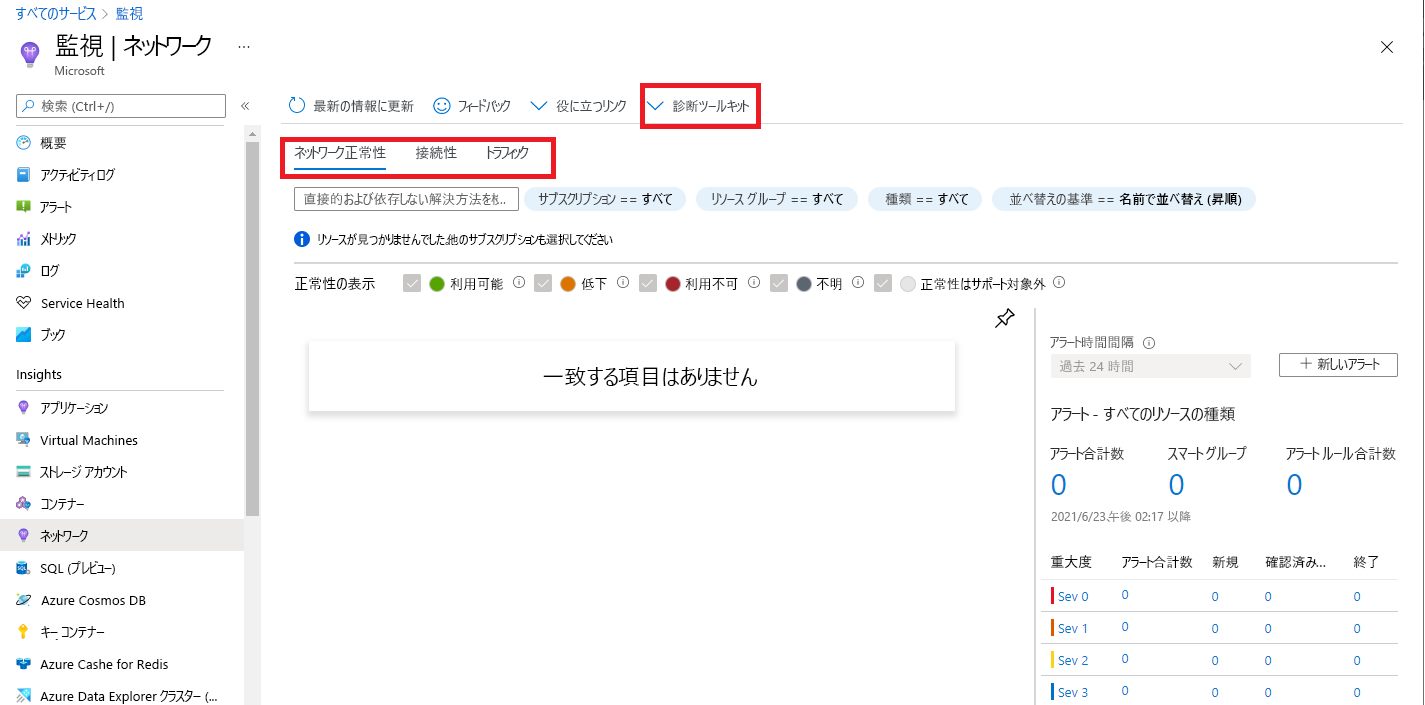
![Azure Monitor Network Insights - [ネットワーク正常性] タブ](../../wwl-azure/design-implement-network-monitoring/media/network-insights-search.png)